苹果桌面应用图标删不掉怎么办?
苹果桌面应用图标怎么删除
苹果设备的桌面图标管理是日常使用中常见的需求,无论是为了简化界面、整理空间,还是卸载不需要的应用,掌握正确的删除方法都非常重要,苹果设备(包括 iPhone、iPad 和 Mac)的图标删除逻辑因系统版本和设备类型而异,但总体操作并不复杂,本文将分设备类型详细介绍删除桌面应用图标的方法,并针对常见问题提供解决方案,帮助用户高效管理桌面布局。

iPhone 和 iPad 删除桌面应用图标
iPhone 和 iPad 运行 iOS 或 iPadOS 系统,删除应用图标主要通过长按操作完成,但不同系统版本的操作细节略有差异。

iOS 13 及更高版本的操作步骤
- 步骤 1:长按需要删除的应用图标,直到图标开始轻微晃动,并弹出菜单。
- 步骤 2:在弹出的菜单中,点击“移除应用”(Remove App)选项。
- 步骤 3:系统会弹出确认窗口,选择“删除应用”(Delete App),以彻底卸载应用及其数据,如果仅想从桌面隐藏但保留应用,可选择“移除屏幕”(Remove from Screen)。
iOS 12 及更低版本的操作步骤
- 步骤 1:长按应用图标直至所有图标开始晃动。
- 步骤 2:点击图标左上角的“×”按钮。
- 步骤 3:确认删除,系统会提示是否删除应用数据,根据需求选择即可。
注意事项
- 预装应用:iPhone 和 iPad 中部分预装应用(如“电话”“信息”)无法彻底删除,但可以隐藏到“资源库”中。
- 数据备份:删除应用前,建议确认是否已备份重要数据(如游戏进度、文档),避免数据丢失。
Mac 删除桌面应用图标
Mac 电脑的桌面图标删除方式与 iPhone/iPad 不同,主要通过“启动台”(Launchpad)或“访达”(Finder)完成。
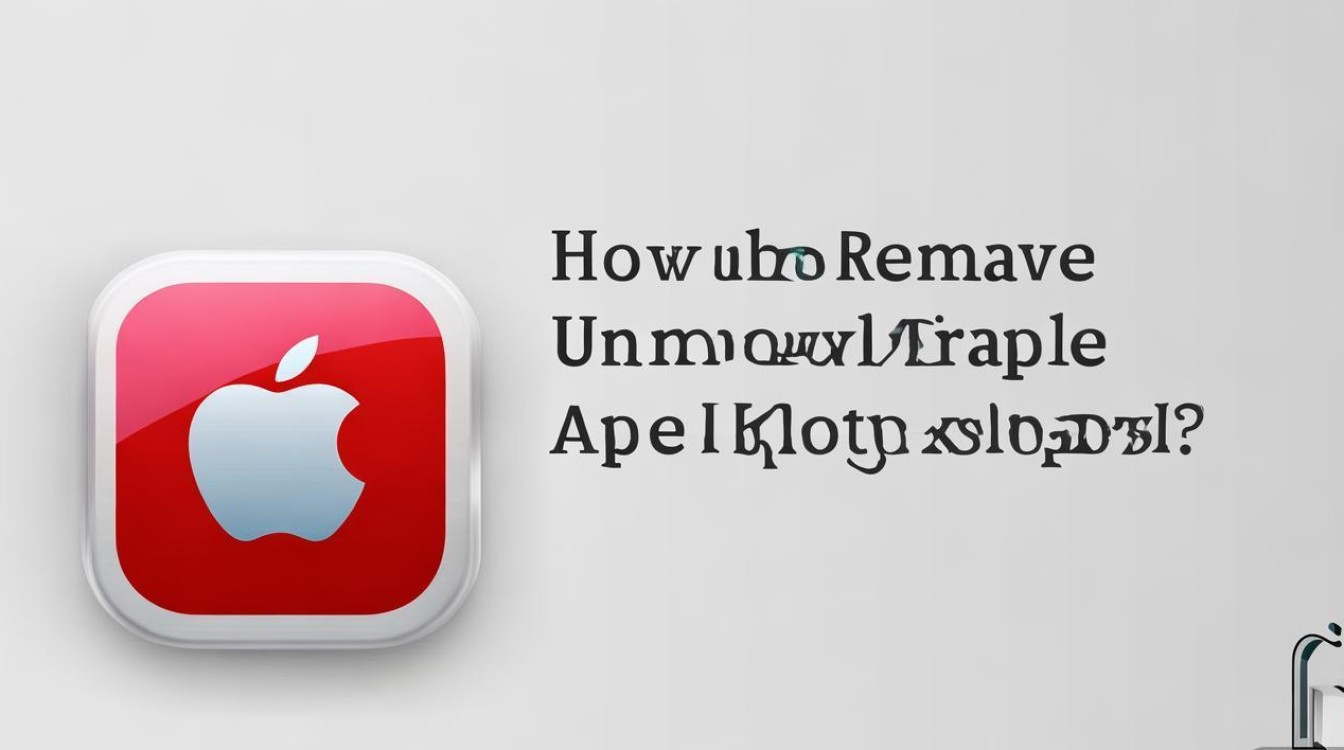
通过启动台删除
- 步骤 1:点击 Dock 栏中的“启动台”图标,或按键盘上的 F 键(部分 Mac 需配合 Fn 键)。
- 步骤 2:找到需要删除的应用图标,如果图标未显示“×”,可能是系统限制或需通过其他方式卸载。
- 步骤 3:长按图标(或单击右键),选择“删除应用”,并在确认窗口中点击“删除”。
通过访达删除
- 步骤 1:打开“访达”,在侧边栏选择“应用程序”。
- 步骤 2:找到目标应用,将其拖拽到“废纸篓”图标上。
- 步骤 3:若应用来自 Mac App Store,可直接通过“访达”卸载;若为第三方应用,可能需额外确认。
注意事项
- 系统应用:Mac 的系统应用(如“计算器”“便签”)无法通过常规方法删除,需通过终端命令操作,但普通用户不建议尝试。
- 残留文件:部分应用删除后可能残留偏好设置文件,可通过“清理助手”工具彻底清理。
常见问题与解决方案
在实际操作中,用户可能会遇到图标无法删除、误删恢复等问题,以下是针对这些场景的解决方法。
图标无法删除怎么办?
- 原因 1:应用正在运行,关闭应用后重新尝试删除。
- 原因 2:系统版本限制,更新至最新 iOS/iPadOS 或 macOS 版本。
- 原因 3:企业证书或测试版应用,此类应用可能无法直接删除,需通过企业开发者工具卸载。
误删应用如何恢复?
- iPhone/iPad:从“App Store”重新下载应用,购买记录会保留,无需付费。
- Mac:打开“访达”>“应用程序”,或通过“启动台”重新下载。
如何隐藏但不删除应用?
- iPhone/iPad:长按图标后选择“移除屏幕”,应用会移至“资源库”中,可通过搜索找回。
- Mac:将图标拖出“启动台”即可隐藏,仍可通过“访达”打开。
桌面图标管理技巧
除了删除,合理的图标管理能提升使用效率,以下是一些实用技巧:
- 文件夹分类:将同类应用拖拽到一起创建文件夹,如“社交”“办公”等,减少桌面杂乱。
- 调整页面布局:在 iPhone/iPad 的“桌面”界面,长按空白区域进入“抖动模式”,拖拽图标调整顺序或删除多余页面。
- 使用“聚焦搜索”:无需依赖桌面图标,通过主屏幕下拉搜索栏快速找到应用。
不同设备删除方法对比
为了更直观地展示差异,以下表格总结了 iPhone/iPad 和 Mac 的删除操作要点:
| 设备类型 | 操作步骤 | 注意事项 |
|---|---|---|
| iPhone/iPad | 长按图标 → 选择“移除应用” → 确认删除 | 预装应用仅能隐藏;删除前备份数据 |
| Mac(启动台) | 长按/右键图标 → “删除应用” → 确认 | 系统应用无法删除;部分需通过访达卸载 |
| Mac(访达) | 应用文件夹 → 拖拽至废纸篓 → 确认 | 第三方应用可能残留文件 |
删除苹果设备桌面应用图标的核心操作可归纳为“长按选择→确认删除”,但需根据设备类型和系统版本灵活调整,无论是追求简洁的桌面布局,还是释放存储空间,掌握正确的删除方法都能让设备管理更加高效,定期备份和合理分类图标,能进一步提升使用体验,希望本文的指南能帮助用户轻松解决苹果桌面应用图标删除的疑问,享受更整洁的数字生活。
版权声明:本文由环云手机汇 - 聚焦全球新机与行业动态!发布,如需转载请注明出处。




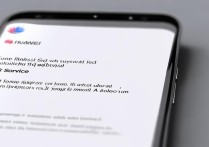







 冀ICP备2021017634号-5
冀ICP备2021017634号-5
 冀公网安备13062802000102号
冀公网安备13062802000102号